Um ein Dokument für die Leser angenehm oder beeindruckend zu gestalten, bietet Word die Option „Cover“. Sie wissen, wie man Word verwendet, verstehen aber nicht, wie ein Cover erstellt wird? Du fragst dichWie erstelle ich ein Cover in Microsoft Word? Dieser Beitrag erklärt Ihnen die verschiedenen Schritte zum Erstellen eines Covers.
Ziel der Erstellung eines Covers ist es, das schriftliche Dokument attraktiv zu machen, um die Aufmerksamkeit der Leser zu erregen. Das Deckblatt kann für ein Praktikum oder einen Abschlussbericht verwendet werden. Sie können es auch in einem Buch, in einer Artikelsammlung oder in einer Abschlussarbeit verwenden.
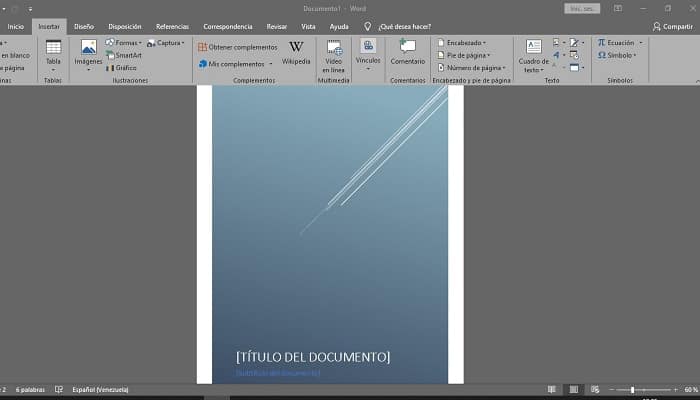
So erstellen Sie ein Cover in Microsoft Word
Das Cover eines Dokuments ist das erste Element, das der Leser sehen wird. Daher müssen Sie einen guten Eindruck hinterlassen, indem Sie die Informationen übermitteln, die Ihr Leser benötigt, um das Dokument identifizieren zu können.
So erstellen Sie ein benutzerdefiniertes Cover in WortEs gibt verschiedene Möglichkeiten, dies zu erreichen.
Methode 1
Diese Methode ist die einfachste von allen.
- Sobald das Dokument geschrieben ist, gehen Sie zum Menü und klicken Sie auf „Einfügen”.
- Klicken Sie in der Multifunktionsleiste auf die Schaltfläche „Titelseite”.
- Dort sehen Sie eine Liste der von angebotenen Angebote Microsoft Word. Wählen Sie die aus, die Sie mögen.
- Es wird automatisch zum Dokument hinzugefügt. Dort müssen Sie die Daten des Deckblatts wie den Namen des Dokuments oder den Autor eintragen.
Die Unterschiede zwischen den einzelnen Versionen von Wort Es gibt nur wenige, und da es sich um ein so intuitives Programm handelt, können wir sagen, dass dieses Schritt-für-Schritt-Programm mit einigen geringfügigen Änderungen für jede Version verwendet werden kann.
Methode 2
Es ist auch recht einfach und besteht aus der Verwendung einer Cover-Vorlage von Office.com.
- Sobald das Dokument geschrieben ist, gehen Sie zum Menü und klicken Sie auf „Einfügen”.
- Klicken Sie in der Multifunktionsleiste auf die Schaltfläche „Titelseite”.
- Dort sehen Sie eine Liste der von angebotenen Angebote Microsoft Word. Wählen Sie die aus, die Sie mögen.
- Unter diesen Deckblättern haben Sie die Möglichkeit, „Weitere Office.com-Cover„, Klick es.
- Wort wird online gehen und Ihnen eine weitere Reihe von Cover-Vorlagen bringen, die Sie nach Ihren Wünschen anpassen und bearbeiten können. Wählen Sie die gewünschte aus.
- Es wird automatisch zum Dokument hinzugefügt. Dort müssen Sie die Daten des Deckblatts wie den Namen des Dokuments oder den Autor eintragen.
Was ist auf den Umschlag des Dokuments zu setzen?
Das Cover muss bestimmte akademische Codes einhalten und bestimmte Elemente enthalten:
- Ihren vollständigen Namen.
- Ihre Position im Unternehmen, wenn das Dokument für das Unternehmen bestimmt ist, in dem Sie arbeiten. Oder Ihr akademisches Niveau, falls es sich um einen Bericht für das Bildungssystem im Allgemeinen handelt.
- Die Erwähnung dessen, worum es in dem Dokument geht. In vielen Fällen reicht ein Titel aus.
- Name und Logo Ihres Unternehmens, Ihrer Schule, Universität usw.
- Das Datum der Einreichung des Dokuments.
Abhängig von der Art des Dokuments müssen Sie mehr oder weniger Elemente auf dem Cover platzieren. Laden Sie das Informationsblatt im Idealfall nicht neu und verwenden Sie vor allem keine anderen Quellen für die Informationen.
Das Cover sollte ein guter Auftakt zu den Informationen sein, die Sie im Dokument präsentieren, und es sollte mit einer bestimmten visuellen Reihenfolge gestaltet sein. Zum Beispiel erfordern akademische Berichte verschiedener Art nüchterne Cover-Designs, die die Wichtigkeit des Textes und nicht der Bilder betonen, die er möglicherweise hat.
Bearbeiten Sie das ausgewählte Cover
Durch Klicken auf die angebotenen Modelle WortDer Text, den Sie nach Belieben ändern und platzieren müssen, wird in Klammern angezeigt, wobei die Merkmale (Größe, Farbe und Schriftart) geändert werden.
Sie können auch andere Textbereiche erstellen. Um dies zu erreichen, müssen Sie:
- Positionieren Sie den Cursor und klicken Sie auf den Text.
- Wählen Sie das Textfeld aus.
- Doppelklicken Sie, um auf den Text zuzugreifen.
- Bearbeiten Sie den Text nach eigenem Ermessen.
Sie können das Hauptbild auch bearbeiten, wenn Ihr ausgewähltes Modell es hat. Um das Bild zu ändern, müssen Sie lediglich Folgendes tun:
- Klicken Sie auf das ursprüngliche Bild und wählen Sie es aus.
- Klicken Sie dann mit der rechten Maustaste auf das Bild und rufen Sie das Kontextmenü auf.
- Wählen „Bild ändern”.
- Ein neues Fenster wird angezeigt, in dem Sie drei Suchoptionen haben. Dein eigener PC, der Browser um auf eine Online-Suche zuzugreifen und auf zuzugreifen Eine Fahrt um Bilder zu verwenden, die Sie sicher in der Cloud haben.
- Wenn Sie die Auswahl treffen, kehren Sie zum Bildformat zurück und legen das Bild fest (Linie, Schatten, Helligkeit, Konturen usw.).
Optisch muss das gesamte Dokument konsistent sein. Es ist wichtig, im gesamten Dokument, einschließlich des Deckblatts, immer den gleichen Stil und die gleichen Farben beizubehalten.
Designregeln abdecken
- Verwenden Sie dieselbe Schriftart wie der Rest des Textes im Dokument.
- Verwenden Sie für Titel dieselben Stile.
- Behalten Sie den gleichen Farbton bei.
- Logos müssen gleich groß sein.
- Listen Sie das Cover nicht auf.
Schließen
Sie könnten auch interessiert sein an: So fügen Sie Wasserzeichen in Word ein
Wie Sie vielleicht bemerkt haben, ist es wirklich sehr einfach Fügen Sie einem Word-Dokument ein Deckblatt hinzu. Unter Berücksichtigung des Aussehens der Schönheit, die es den Dokumenten verleiht, sind eine Ästhetik und eine Domäne erforderlich, bevor sie nach Ihren Wünschen erstellt werden.
Aus diesem Grund laden wir Sie ein, das Erstellen beeindruckender Cover zu üben, die Ihrem Dokument mehr Festigkeit und Mehrwert verleihen.







